さくら VPS SSH サ-バ
SSH の安全性
SSH の接続には「パスワード認証」よりも「公開鍵認証」の二通りの方法があります。
巷では、パスワード認証よりも公開鍵認証の方が安全で良い、と言われます。
理由はともあれ、正しいと思います。
でも、どちらも正しく使用していれば安全だと私は思います。
「パスワード認証」
ではサ-バから初回のみ「公開鍵」がもらえます。
ID と パスワード が正しければ、誰でも「公開鍵」がもらえます。
クライアントはこの「公開鍵」で秘匿、複合してデ-タのやりとりをします。
サ-バは、あらかじめ所有している「秘密鍵」で秘匿、複合します。
よって、ID と パスワード の管理が重要となります。
一方、「公開鍵認証」
では、クライアントがペアの「公開鍵」と「秘密鍵」を作成し、
あらかじめ「公開鍵」をサ-バに渡しておきます。
クライアントはこの「秘密鍵」で秘匿、複合してデ-タのやりとりをします。
サ-バは、あらかじめ所有している「公開鍵」で秘匿、複合します。
よって、ID と パスワード が盗まれたとしても、
クライアントが所有する「秘密鍵」が盗まれなければ安全と言うことができます。
さくら VPS SSH サ-バ 概要
さくら VPS では、SSH サ-バはインスト-ル済みになっています。
したがって、SFTP でファイル アップロードもできました。
でも、通常の ID と パスワ-ドでの保護だけではと思う方もおられるかもしれません。
「パスワード認証」のアクセス方法については
SSH サ-バにアクセス
ところで説明しました。
基本的にはこれで十分と、私は考えているのですが、現実はそうは甘くはないようです。
そこで、「公開鍵認証」(ホストペ-ス認証)でのアクセスに挑戦したいと思います。
SSH接続の設定変更方法
に行くと非常に丁寧な説明があります。
さくらの説明サイトの中では最もわかるように書かれたものの一つとだと思います。
ただ、CentOS 6 対象に説明されているのが玉にきず、Ubuntu ではありません。
このなかでは、TeraTerm を利用した鍵認証の作成方法を説明していますので
事前に TeraTerm をインストールしてください。
Tera Term 公式サイト
に行くと、インスト-ル方法、使い方が詳しく書かれています。
公開鍵と秘密鍵の作成
それでは TeraTerm を使用して、ペアになった公開鍵と秘密鍵を作成していきます。
- フォルダを作成
あらかじめ自分の PC に「公開鍵」「秘密鍵」を格納するフォルダを作成します。
私は、
C:\vb_public_html\VirtualBox\key_holder
としました。 - TeraTerm 起動
TeraTerm を起動したら一端キャンセルし、
「設定」をクリック後、「SSH:鍵生成」を選択します。
画面が表示されたら「RSA」を選択「生成」をクリックします。
すると、「鍵のパスフレーズ」と「パスフレーズの確認」を入力できるようになります。
「鍵のパスフレーズ」に Ubuntu Server のインスト-ル時作成したユ-ザ-のパスワ-ド
(さくらの会員 ID パスワ-ドとは別物です)
を入力します。
「鍵のパスフレーズの確認」にも同じものを入力します。 - 鍵を生成
「公開鍵の保存」「秘密鍵の保存」をそれぞれクリック後、事前に作成した鍵を格納するフォルダに保存します。
以下の名前で保存されます。
C:\vb_public_html\VirtualBox\key_holder
L id_rsa.pub 公開鍵
L id_rsa 秘密鍵
保存が完了後、TeraTerm の画面は一度閉じます。
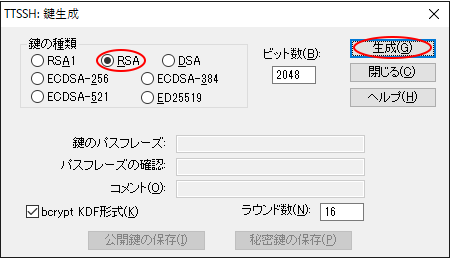
ここまでで、SSH 公開鍵認証アクセスのための「公開鍵」「秘密鍵」の作成ができました。
引き続き、公開鍵認証アクセスの準備をしていきます。